Hoe maak ik een installatiemedia voor Windows 11?
Wanneer je het installatiebestand (.iso van Windows 11) hebt gedownload, kun je een opstartbare USB-stick maken om de installatie uit te voeren.
Opmerking: Zorg ervoor dat je een USB-stick hebt met minimaal 16 GB opslagruimte.
De applicaties die je hiervoor kunt gebruiken zijn:
Rufus
- Download Rufus hier gratis.
- Scroll naar beneden en download de meest recente versie van Rufus in de sectie Downloaden.
- Sluit de USB-stick aan en open vervolgens het programma Rufus.
- Klik op Selecteren en zoek het .iso-bestand van Windows 11 dat je wilt gebruiken.
- Klik vervolgens op Start en wacht tot de USB-opstartschijf is gemaakt.
- Wanneer de voortgangsbalk op 100% staat, klik op Sluiten en je USB is klaar voor de installatie van Windows 11.
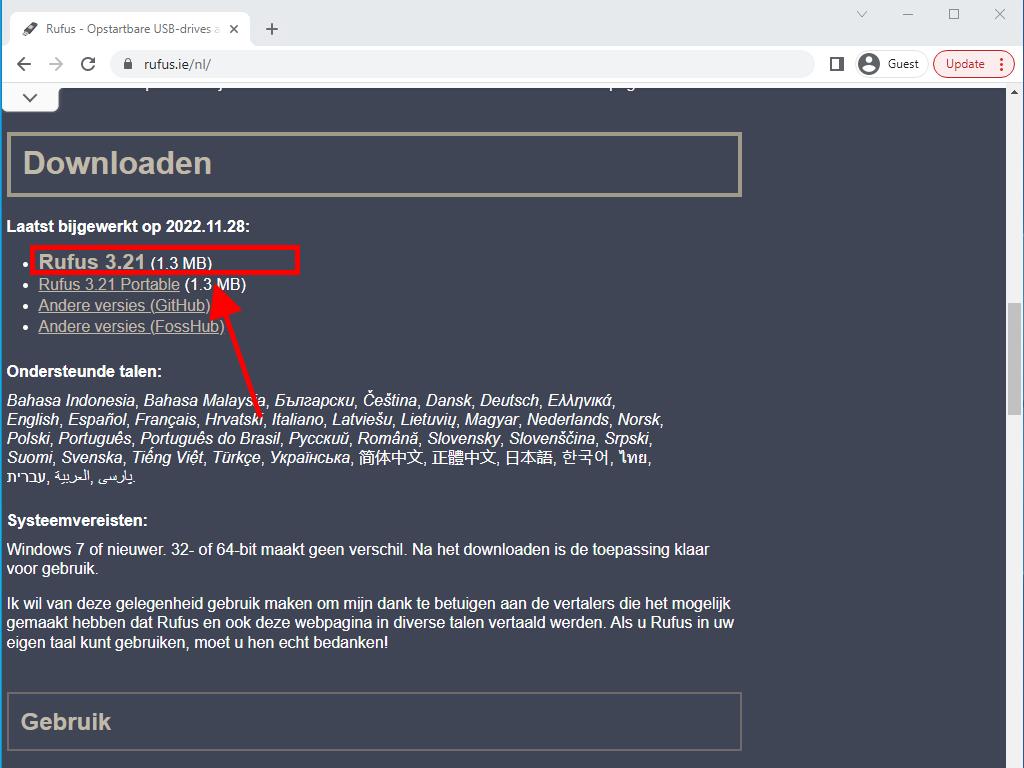
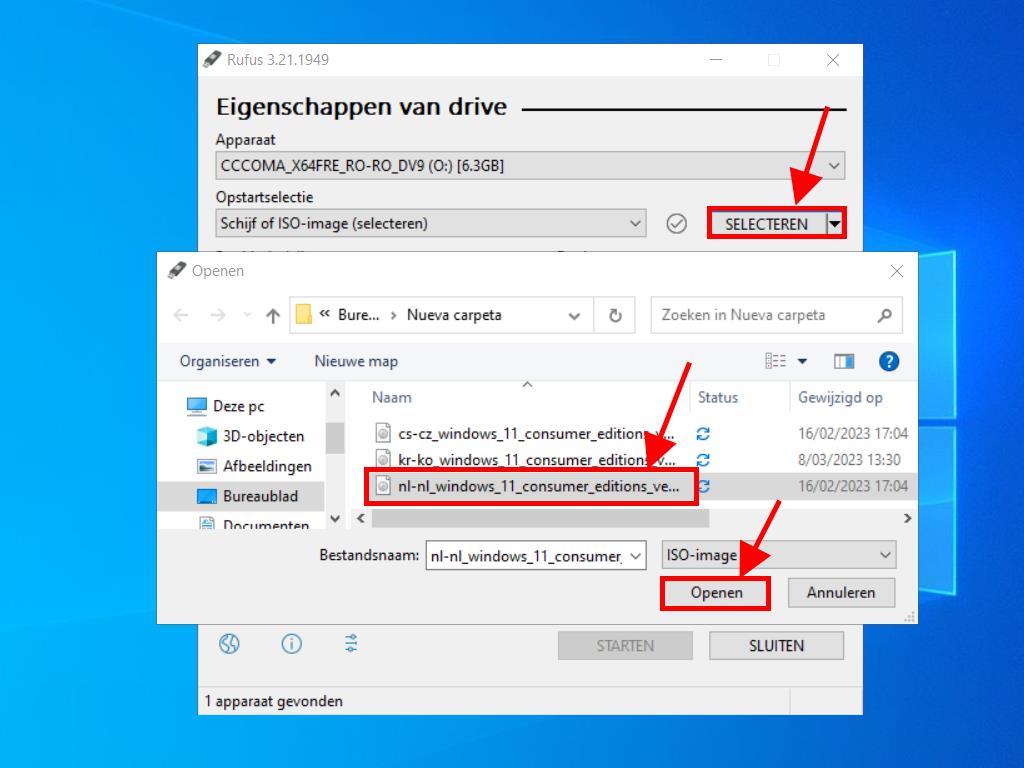
Opmerking: Er verschijnt een venster genaamd Customize Windows Installation; selecteer de optie Disable Data Collection en wacht tot de USB-stick klaar is.
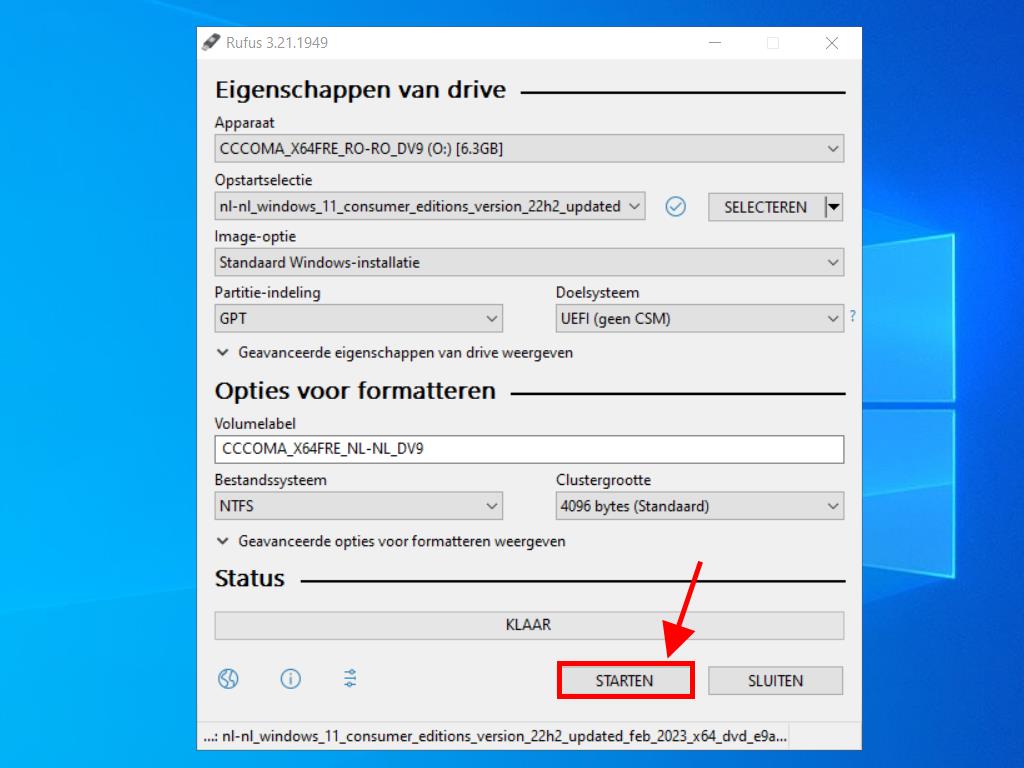
Opmerking: Als je pc van na 2020 is, selecteer dan de GPT-partitie-indeling. Voor oudere modellen gebruik je MBR.
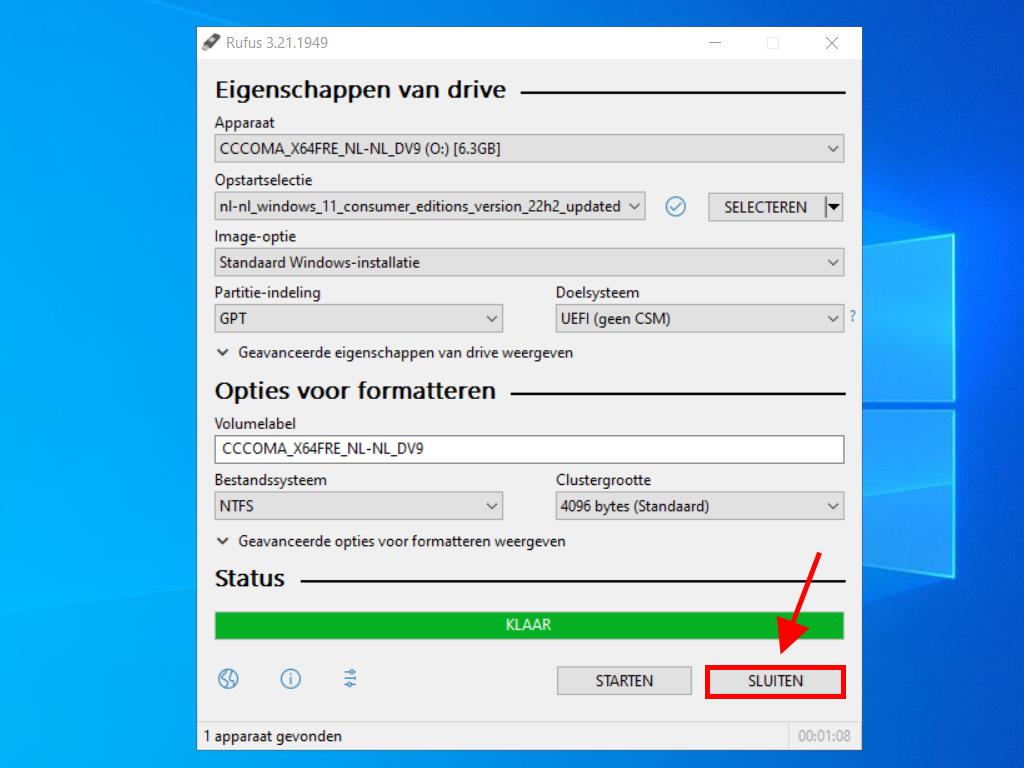
MediaCreationTool
- Download het hier gratis.
- Klik op Nu downloaden.
- Accepteer de voorwaarden om de installatie te starten en klik op Akkoord.
- Na akkoord verschijnen de taal- en editiemogelijkheden. Klik op Volgende.
- Kies USB-flashstation.
- Klik op Volgende.
- De tool zal nu de USB-stick voorbereiden en configureren.
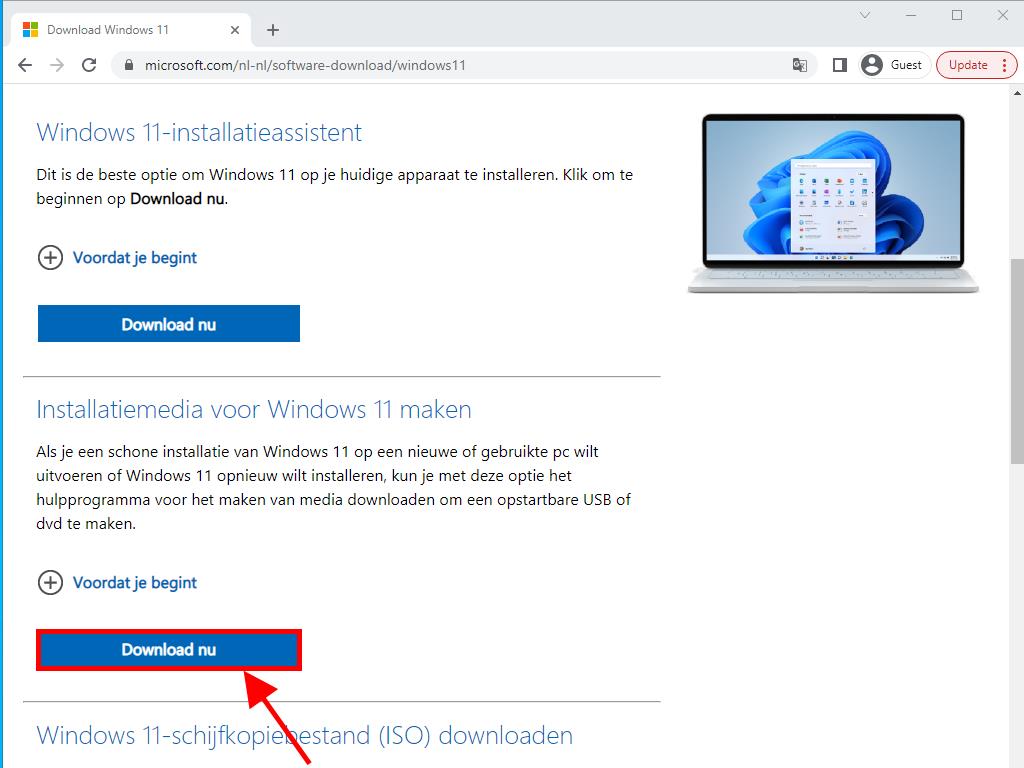
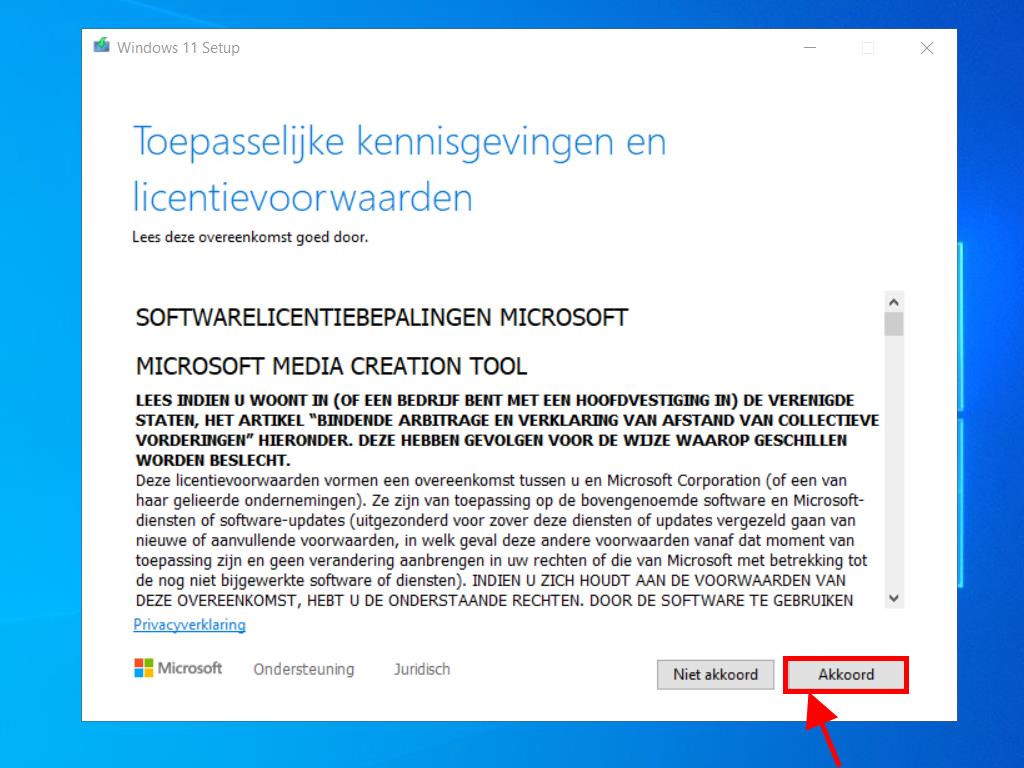
Opmerking: Als je niet akkoord gaat met de standaardopties, vink Aanbevolen opties voor deze pc gebruiken uit om je voorkeuren te selecteren.
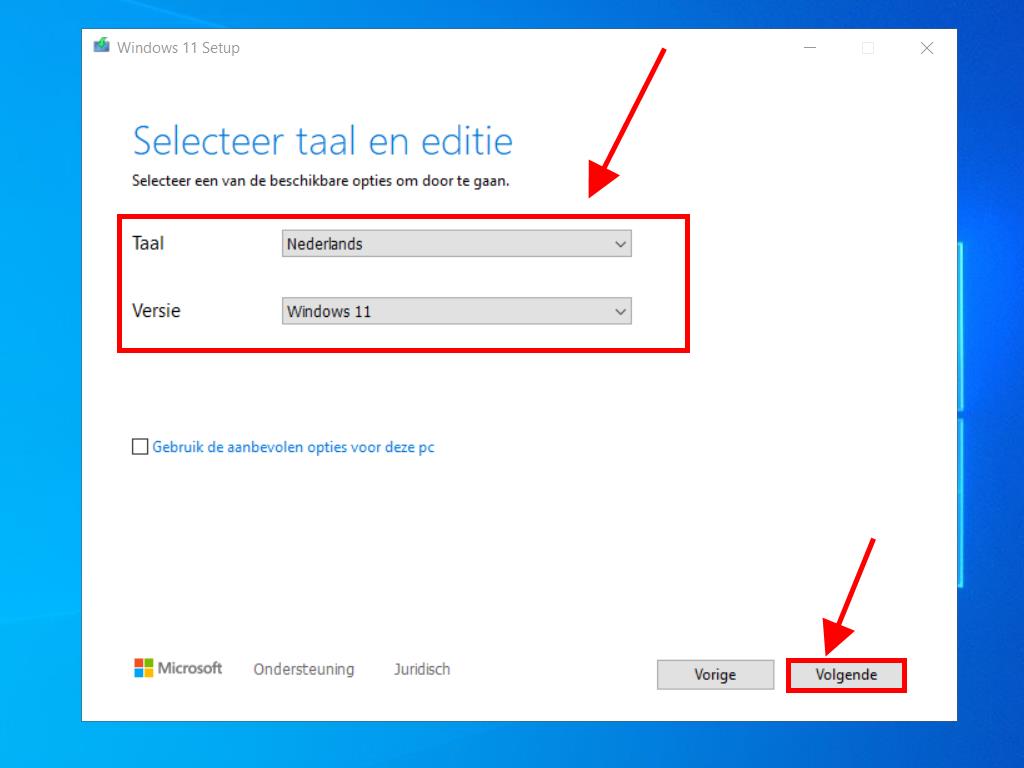
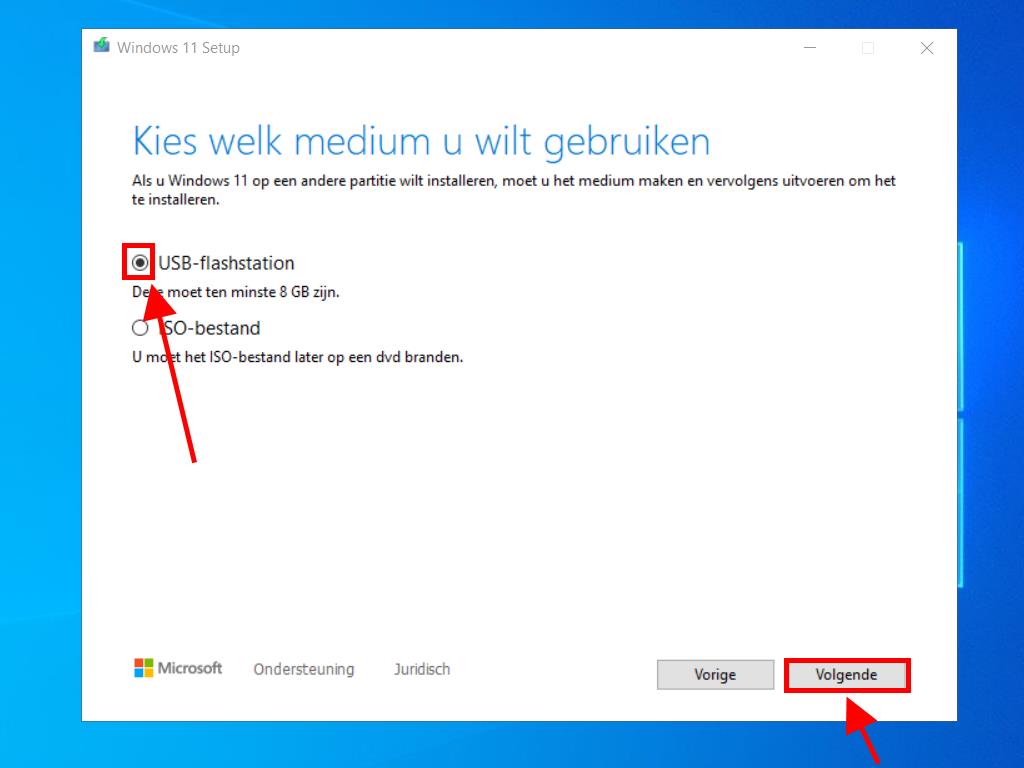
Opmerking: Als je USB-stick niet zichtbaar is, sluit de tool af en start opnieuw zonder de stick te verwijderen. Maak een back-up van alle gegevens op de USB-stick, aangezien deze worden gewist.
 Aanmelden / Registreren
Aanmelden / Registreren Bestellingen
Bestellingen Productcodes
Productcodes Downloads
Downloads

 Ga naar United States of America - English (USD)
Ga naar United States of America - English (USD)